Bỗng nhiên một ngày bạn mở máy tính lên và thấy màn hình laptop bị ố vàng hẳn sẽ không khỏi lo lắng. Vậy nguyên nhân lỗi do đâu và cách xử lý như thế nào?

Nguyên nhân và cách khắc phục màn hình laptop bị ố vàng
Sau một thời gian sử dụng, máy tính thường gặp tình trạng màn hình laptop bị ố vàng gây mất thẩm mỹ, ảnh hưởng tới trải nghiệm và đặc biệt là gây hại cho mắt của bạn. Vậy đâu là nguyên nhân gây ra hiện tượng này và cách giải quyết triệt để như thế nào? Theo dõi bài viết dưới đây của Sửa chữa Laptop 24h bạn nhé!
1. Nguyên nhân màn hình laptop bị ngả vàng
Lỗi màn hình laptop bị vàng khiến màn hình chuyển từ tông màu trắng sáng bình thường sang tông màu vàng tối. Mặc dù người dùng vẫn quan sát được nội dung trên màn hình nhưng màu sắc không chính xác, gây khó chịu cho mắt người dùng và ảnh hưởng đến quá trình sử dụng. Sử dụng trong thời gian dài sẽ làm giảm thị lực của mắt.

Nguyên nhân màn hình laptop bị ố vàng
Nguyên nhân khiến màn hình máy tính bị ố vàng khá đa dạng, trong đó có một số nguyên nhân phổ biến như:
- Máy tính đang ở chế độ Night Light nên màn hình sẽ tự động chuyển sang màu vàng giúp bảo vệ mắt khỏi tác hại của ánh sáng xanh.
- Do cáp màn hình đã cũ, bị lỗi hoặc bị đứt làm ảnh hưởng đến chất lượng kết nối và truyền tín hiệu.
- Driver card đồ họa đã cũ hoặc không tương thích nên tín hiệu hình ảnh xuất ra màn hình không chính xác và gây ra hiện tượng ám vàng màn hình.
- Do chỉnh sai màu màn hình.
- Đôi khi lỗi máy tính bị ám vàng từ khi xuất xưởng nhưng tỷ lệ lỗi này rất thấp.
- Do linh kiện bên trong màn hình máy tính bị hư, bị chập mạch.
2. Khắc phục màn hình laptop bị ố vàng
Tùy vào từng nguyên nhân trên mà người dùng có thể áp dụng cách khắc phục lỗi màn hình laptop bị ám vàng phù hợp dưới đây.
2.1. Sử dụng công cụ Troubleshooter
Thay vì phải tải xuống để sử dụng các phần mềm và công cụ sửa chữa khác, bạn có thể sử dụng công cụ sửa chữa tự động của Microsoft để giải quyết các sự cố xảy ra với máy tính của mình. Cách thực hiện như sau:
Bước 1: Truy cập Settings --> Chọn Update & Security.
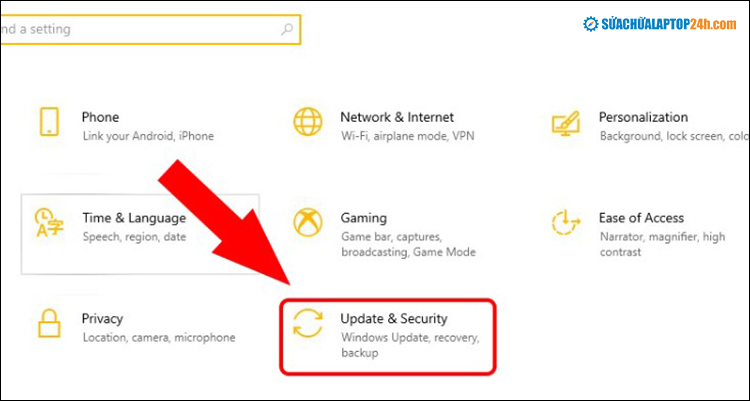
Chọn Update & Security
Bước 2: Tại đây, chọn Troubleshoot --> Network Adapter --> Run the troubleshooter.
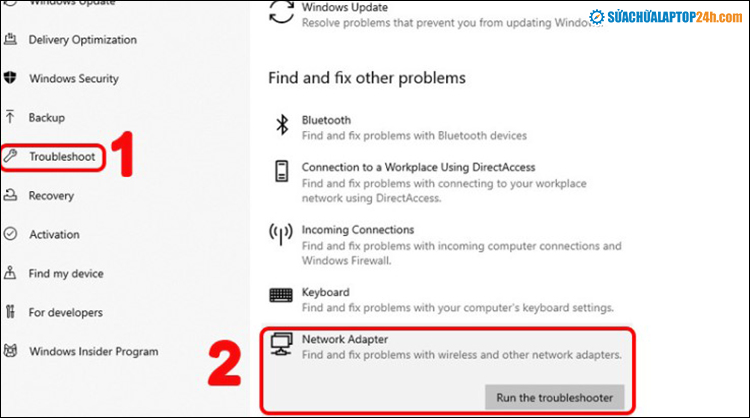
Click chọn Run the troubleshooter
Bước 3: Sau đó làm theo hướng dẫn của hệ thống để quét và sửa lỗi.
Sau khi chương trình khắc phục sự cố chạy xong, bạn thoát ra ngoài màn hình và kiểm tra lại xem màn hình đã được khắc phục lỗi màn hình laptop bị ngả vàng hay chưa.
2.2. Tắt chế độ Night Light
Night Light cho phép người dùng cài đặt độ sáng màn hình để bảo vệ mắt, vì vậy phần mềm có thể cài đặt đèn sang màu vàng và vô tình khiến màn hình chuyển từ màu trắng sang màu vàng. Chế độ này thường được sử dụng vào ban đêm, nếu bạn vô tình bật nó vào ban ngày có thể khiến màn hình máy tính bị ám vàng.
Để tắt Night Light, nhấn vào mục thông báo ở góc dưới cùng bên phải màn hình. Nhấn vào Night Light để tắt.
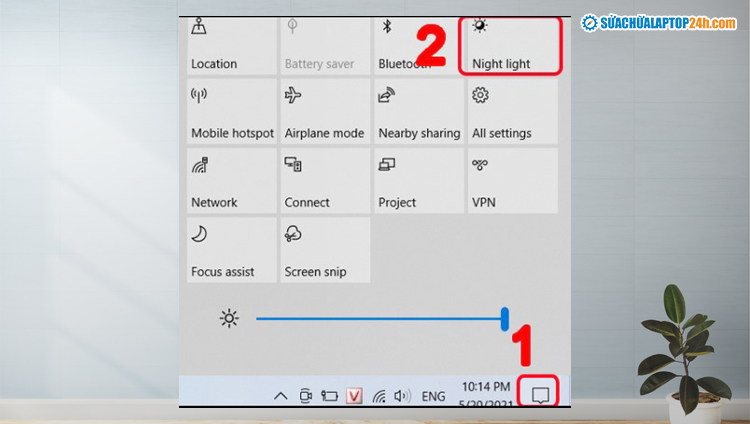
Nhấp vào Night Light để tắt
2.3. Chỉnh màu trong Control Panel
Trên các máy tính chạy hệ điều hành Windows 10, có thể bạn đã vô tình chỉnh màu máy sang màu vàng mà không biết gây khó chịu cho mắt. Cách khắc phục đơn giản, bạn làm theo các bước sau:
Bước 1: Vào Start gõ tìm kiếm Color Management rồi nhấn Enter.
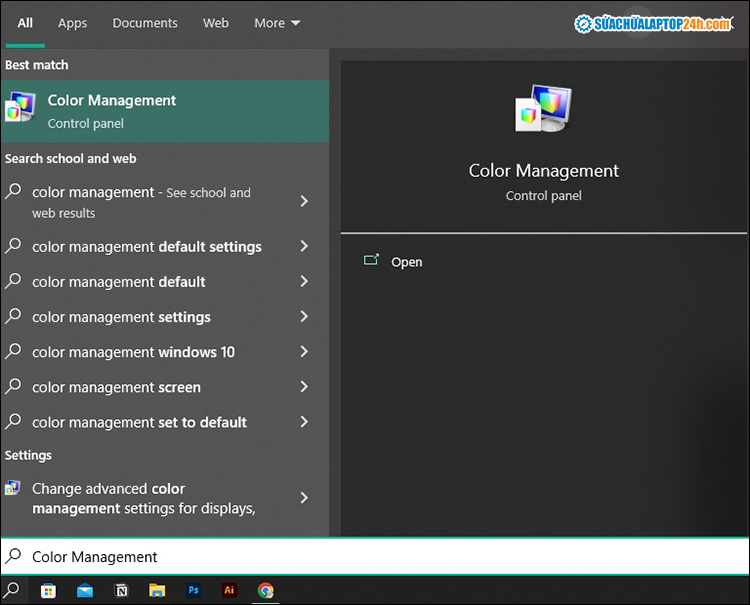
Tìm kiếm và chọn Color Management
Bước 2: Trong hộp thoại > Click chọn Use my settings for this device > Nhấp vào cấu hình màu trong phần Profile associated with this device > Chọn Remove.
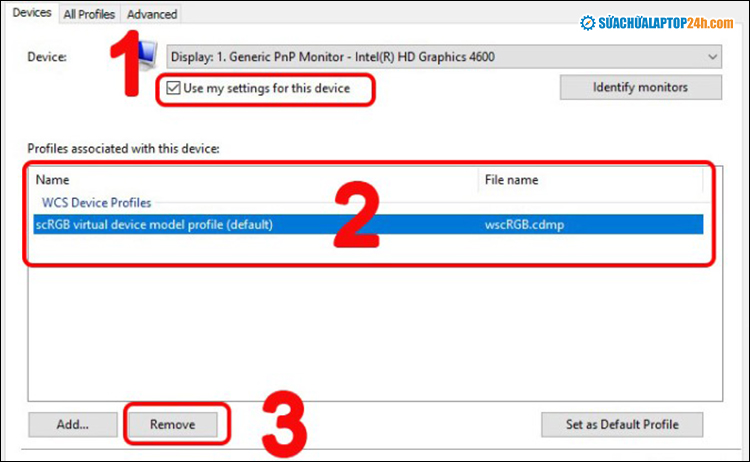
Thao tác loại bỏ màu trong Control Panel
Bước 3: Hộp thoại thông báo hiện ra > Click Continue > Close.
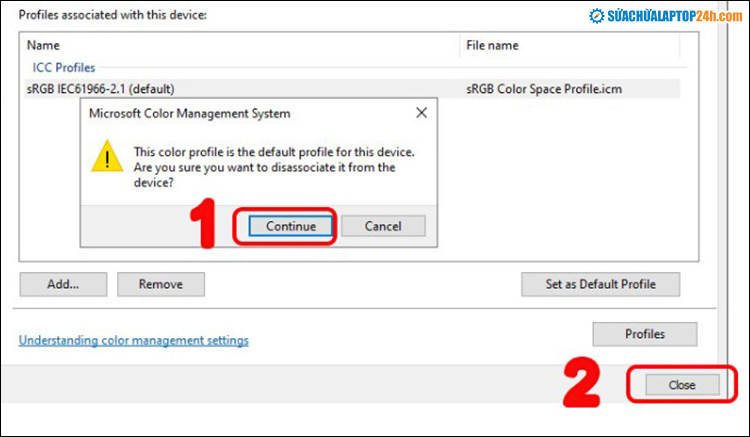
Chọn Close
Sau khi hoàn thành các bước này, bạn có thể kiểm tra lại hình ảnh trên máy tính bằng phần mềm Viewer mặc định của Windows hoặc phần mềm khác để thấy sự khác biệt.
Lưu ý: Nếu không có cấu hình màu trong phần Profile associated with this device thì màn hình màu vàng của máy tính của bạn là do nguyên nhân khác, hãy xem cách khắc phục khác có thể thực hiện.
2.4. Mang laptop tới địa chỉ sửa chữa uy tín
Nếu bạn đã thử hết các cách ở trên nhưng vẫn chưa khắc phục được màn hình laptop bị ố vàng thì có lẽ lớp phủ màn hình đã bị mất hoặc do các sự cố phần cứng. Bạn nên đem máy tính các đến tiệm sửa máy tính uy tín để nhân viên kỹ thuật hỗ trợ.
Hệ thống Sửa chữa Laptop 24h có 32 cơ sở trên toàn quốc với các dịch vụ sửa chữa màn hình laptop bị vàng hiệu quả, thay màn hình laptop chất lượng, cung cấp linh kiện màn hình laptop chính hãng. Khi đến với Sửa chữa Laptop 24h, các kỹ thuật viên chuyên nghiệp sẽ hỗ trợ bạn tận tình và nhanh chóng nhất!
Trên đây là một số nguyên nhân gây lỗi màn hình laptop bị ố vàng và cách khắc phục triệt để trong 1 nốt nhạc. Chúc bạn thành công và đừng quên theo dõi Sửa chữa Laptop 24h để cập nhật các thủ thuật công nghệ hữu ích nhé!




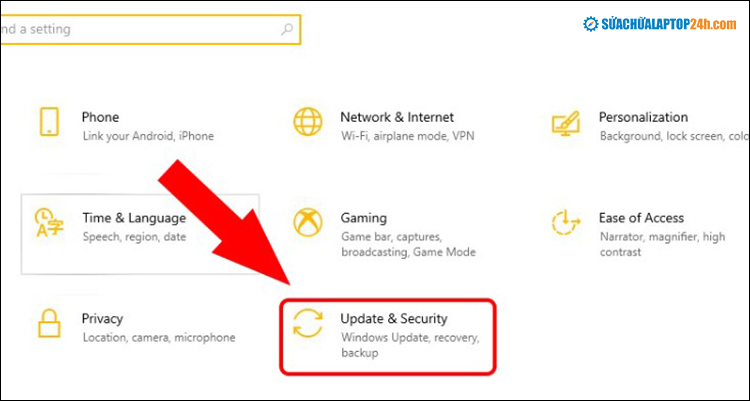
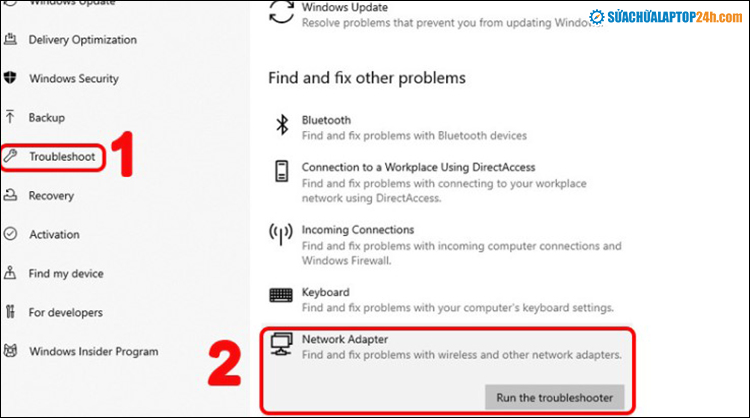
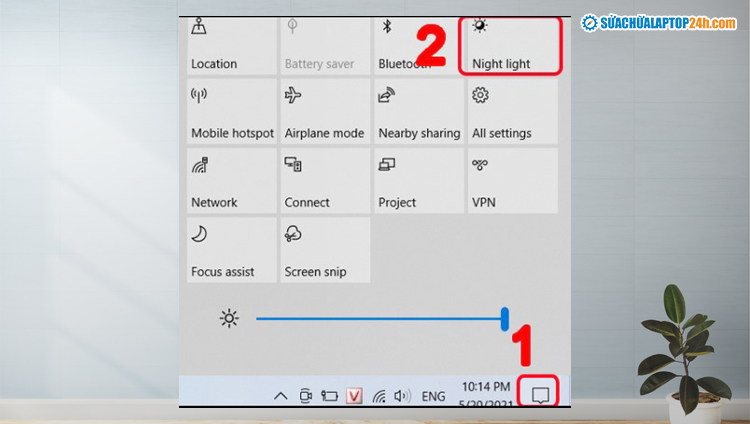
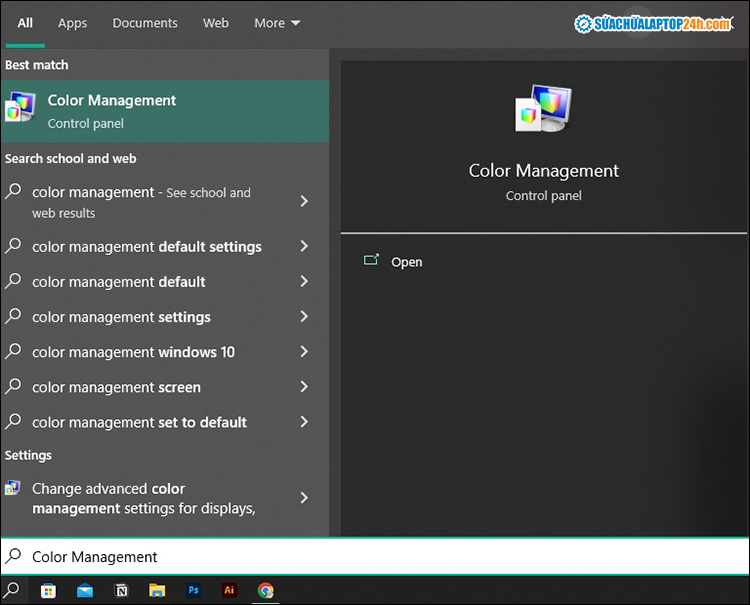
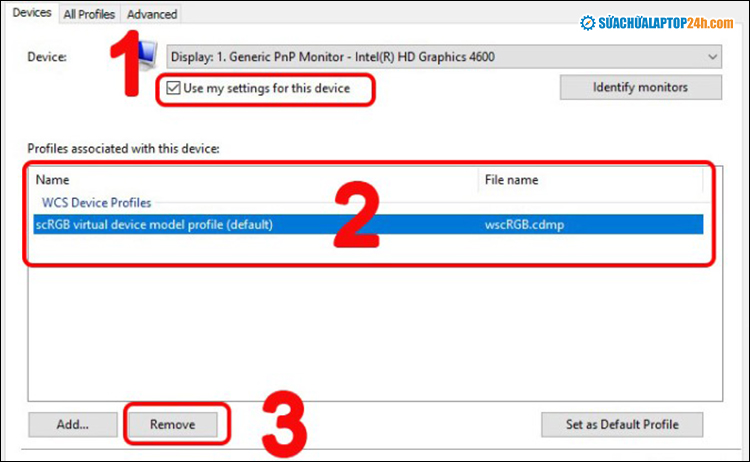
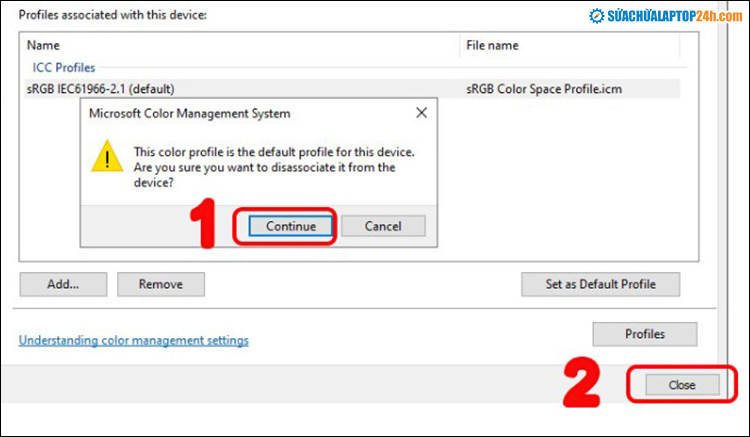









![[Tổng hợp] 50+ hình nền đen hiện đại, chất lượng cao](https://suachualaptop24h.com/images/news/2021/03/31/small/tong-hop-50-hinh-nen-den-bao-dep-va-chat-luong_1617134787.jpg)


![[Tổng hợp] 50+ hình nền capybara cute HD, 4K chất lượng cao](https://suachualaptop24h.com/images/news/2024/07/10/small/hinh-nen-capybara-cute-4k-cho-dien-thoai-may-tinh_1720594478.jpg)